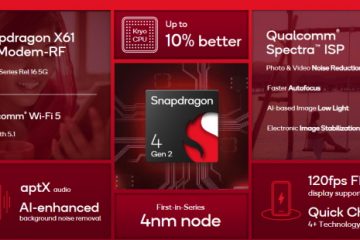Een Mac plannen voor opstarten, slapen en afsluiten, zijn al lang bestaande functies in het Energievoorkeurenpaneel op Mac OS sinds het begin van het besturingssysteem, dus als je hebt geüpdatet naar macOS Ventura en je je nu afvraagt waar die instellingen zijn gebleven, ben je niet de enige. Je kunt nog steeds een Mac plannen om volgens een schema in en uit te schakelen, maar de manier waarop dit wordt gedaan, is anders dan voorheen.
Waar is het Energiebesparing-voorkeurenpaneel in macOS Ventura?
Als je bent een oude Mac-gebruiker, je bent misschien gewend geraakt aan het gebruik van het Energiebesparing-voorkeurenpaneel om veel algemene energiegerelateerde acties uit te voeren, zoals het plannen van opstarten, wekken, slapen, afsluiten en meer.
Om wat voor reden dan ook, heeft Apple het voorkeurenpaneel Energiebesparing verwijderd uit macOS Ventura-systeeminstellingen. Dus als je hoopte op de al lang bestaande eenvoudige grafische interface om je slaap, waak, afsluiten en opstarten aan te passen en te plannen, is er geen dergelijke optie in macOS Ventura. Maar die acties kunnen nog steeds op een andere manier worden geactiveerd.
In plaats daarvan kun je in macOS Ventura de planning van energiefuncties uitvoeren met behulp van de opdrachtregel en de opdracht pmset.
Mac plannen om op te starten/af te sluiten en te wekken/slapen in MacOS Ventura
Je zult nu de opdrachtregel en pmset-opdrachten moeten gebruiken om slapen, ontwaken en afsluiten op de Mac te plannen. Waarom Apple heeft besloten om de basisfuncties voor opstarten en energieverbruik naar de Terminal te degraderen, is een raadsel, maar als je vertrouwd bent met de opdrachtregel, 24 uur per dag, kun je je Mac instellen om te activeren, opstarten en afsluiten net als voorheen op schema.
Om te beginnen, start u de Terminal vanuit Spotlight door op Command + spatiebalk te drukken,”Terminal”te typen en op Return te drukken.
Leer pmset Datum-en tijdnotatie
pmset gebruikt 24-uurs tijd en u kunt dagen, datums en tijd tot op de seconde specificeren, met behulp van de notatie MTWRFSU voor dagen van de week en MM/DD/YY UU:MM:SS voor specifieke data en tijden.
Voor 25 december 2025 om 8:30 uur zou u bijvoorbeeld het volgende formaat 25/12/25 08:30:00 gebruiken.
Of voor elke maandag, woensdag, vrijdag om 18:00 uur zou je MWF 18:00:00 gebruiken.
Nu we begrijpen hoe datum en tijd worden ingevoerd in pmset, gaan we leren hoe we een Mac kunnen plannen om te activeren/opstarten, afsluiten, de huidige instellingen te bekijken en hoe we alle actieve instellingen van pmset kunnen verwijderen.
p>
Maak een Mac om aan of uit te schakelen
Plan een Mac om van maandag tot en met vrijdag om 8 uur te wekken of op te starten:
pmset repeat wakeorpoweron MTWRF 8:00:00
Mac plannen om uit te schakelen
Een Mac plannen om elke maandag tot en met vrijdag om 20.00 uur af te sluiten:
pmset herhaald afsluiten MTWRF 20:00:00
Bekijk momenteel actief pmset Instellingen
Gebruik de volgende opdracht om de huidige actieve instellingen met pmset te zien:
pmset-g
Verwijder alle eerdere planning op de Mac
To verwijder alle momenteel actieve planning voor de Mac om in te schakelen/op te starten, te slapen/te ontwaken of af te sluiten, gebruik de volgende opdrachtsyntaxis:
sudo pmset repeat cancel
Klik op Return om uit te voeren het commando zoals gewoonlijk. Het gebruik van sudo vereist het invoeren van het beheerderswachtwoord.
Het pmset-commando is behoorlijk krachtig en biedt een breed scala aan andere handige mogelijkheden, waaronder het in-en uitschakelen van de energiebesparende modus via de Terminal, het verkrijgen van informatie over de resterende batterijduur op de opdrachtregel , en nog veel meer, het is een krachtige opdrachtregeltool.
Waarom Apple op mysterieuze wijze de gebruiksvriendelijke Energy Saver-opties voor het automatisch opstarten en afsluiten van Macs heeft verwijderd van de nieuwe en verbeterde macOS Ventura-systeeminstellingen revisie is een beetje mysterieus, maar gelukkig stelt de opdrachtregel pmset-tool ons in staat om deze acties uit te voeren, zelfs zonder de vriendelijke en gebruiksvriendelijke grafische gebruikersinterface die veel gebruikers al lang gewend waren te gebruiken voor deze functies.
Wat doen denk je aan het verwijderen van het Energy Saver-voorkeurenpaneel van MacOS Ventura? Wat vindt u van het gebruik van de opdrachtregel om energiebesparende taken uit te voeren en om opstarten/wake/slaapstand/afsluiten op een Mac te plannen? Laat ons je mening en ervaringen weten in de reacties!